Muitas distribuições Linux são cobertas por rumores assustadores, que muitas vezes impedem os usuários de migrar do Windows e Mac. Ao longo dos anos, muitas coisas mudaram, encorajando as pessoas a dar o salto emocionante que lhes permite ver o que está para oferecer.
Um mito comum do Linux gira em torno do download e instalação de aplicativos em distribuições baseadas em Arch. Porém, a instalação de aplicativos ficou mais fácil devido ao desenvolvimento de diversas opções, o que facilita o download deles. Verificar Você deve instalar o Arch Linux? Razões para usar distribuições baseadas em Arch.

Se você estiver usando o Manjaro Linux, aqui estão algumas maneiras fáceis de instalar e remover aplicativos.
Como instalar qualquer aplicativo no Manjaro Linux
Para quem não sabe, Manjaro é uma distro baseada em Arch com muitos elementos familiares de sua distribuição básica.
Algumas opções de gerenciamento de pacotes no Manjaro incluem:
- Pacman
- AUR
- Pamac
- Loja Snap
- Flatpak
- Polvos
1. Baixe aplicativos usando Pacman
Pacman é um gerenciador de pacotes de linha de comando comumente encontrado em distribuições baseadas em Arch. Para instalar qualquer aplicativo usando o Pacman, você pode usar o seguinte comando:
sudo pacman -S packagename
Para instalar um pacote, substitua o termo packagename pelo aplicativo desejado. Clique em Entrar Digite a senha root para continuar.
Por exemplo, se quiser instalar o navegador Tor usando Pacman, você pode usar o seguinte comando:
sudo pacman -S tor
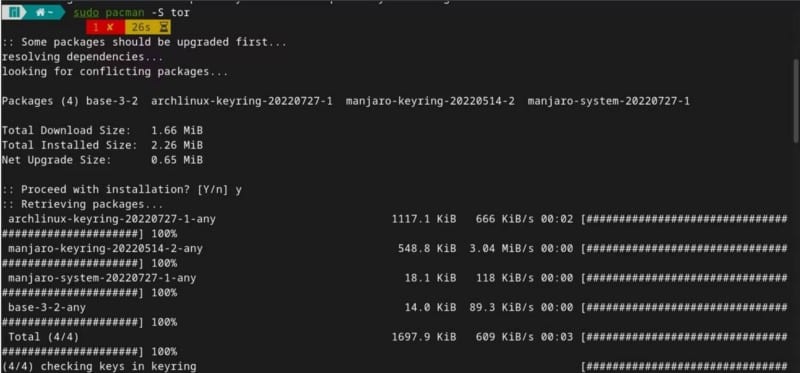
2. Instale aplicativos usando Pamac
Pamac é talvez a maneira mais simples de instalar aplicativos no Manjaro, pois fornece uma interface fácil de navegar para procurar e instalar o aplicativo desejado em algumas etapas fáceis.
Você pode visualizar novos aplicativos, bem como aplicativos instalados em seu sistema, juntamente com quaisquer atualizações que possam estar disponíveis.
Olhe para Adicionar/remover aplicativos Na lista de aplicativos para acessar o Pamac. Ao abrir, pesquise o nome do aplicativo, selecione o resultado correspondente e clique em Inscrição.
Alternativamente, você pode pesquisar categorias, coleções e repositórios (como AUR, Snap e Flatpak), disponíveis na barra lateral esquerda.
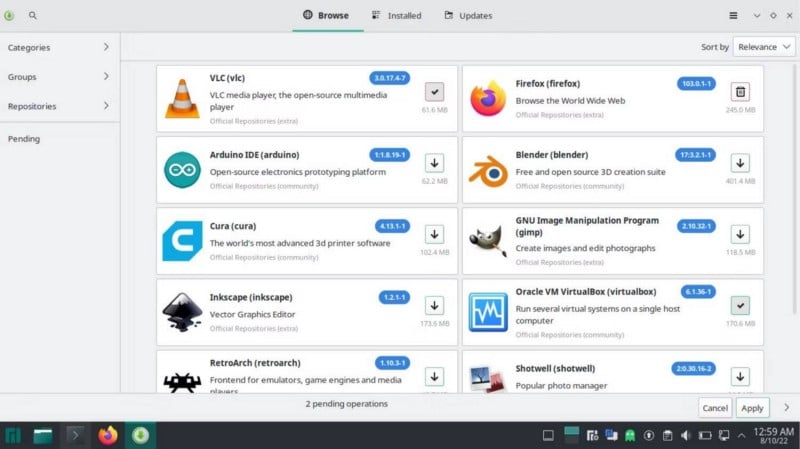
3. Instale pacotes no Manjaro do AUR
Distribuições baseadas em Arch contêm vários repositórios: O primeiro é uma coleção de vários repositórios oficiais, consistindo em todos os aplicativos necessários para implementar seu sistema. O outro repositório é o Arch User Repository, ou AUR, que consiste em todos os pacotes mantidos pela comunidade.
Apesar de ser uma distribuição baseada em Arch, você não tem suporte AUR pré-instalado no Manjaro. Você precisa habilitar o AUR manualmente antes de usá-lo para instalar qualquer aplicativo.
Para habilitar o AUR no Manjaro, inicie o Pamac e clique nos três pontos verticais no canto superior direito. Clique Preferências E digite sua senha, quando solicitado.
Ir para a aba terceiro. Na seção AUR, ative a chave seletora ao lado de Habilitar suporte AUR. Deixe o sistema ser atualizado automaticamente para incorporar as alterações.
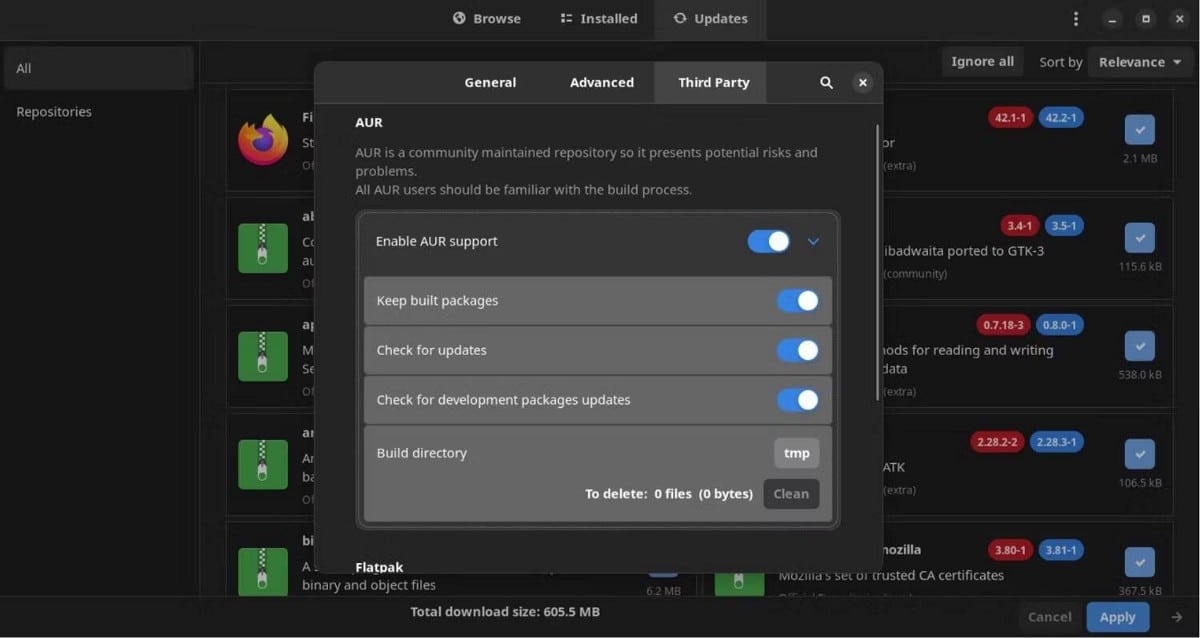
Perceber: O layout da janela do Pamac é diferente para desktops KDE/XFCE. Você precisa usar o botão de menu para abrir a janela de preferências.
Para usar a GUI do AUR, você pode procurar um pacote pacauro Em Pamac. Depois de instalado, uma nova guia AUR será adicionada ao lado esquerdo da janela, listando todos os pacotes AUR disponíveis para download.
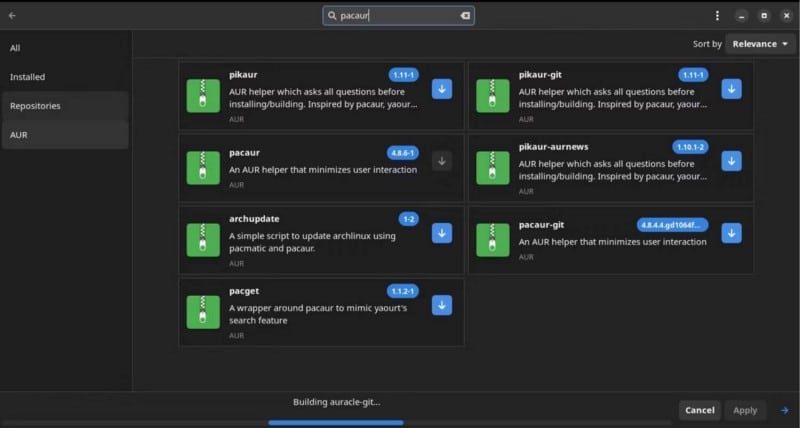
Todos que não desejam baixar pacotes AUR pela linha de comando podem aprender como usar o Yay, um gerenciador de pacotes desenvolvido especificamente para trabalhar com AUR.
4. Instale aplicativos usando Snap Store
Antes de usar o Snap Store, você precisa baixar e instalar snapd Em Manjaro. Você pode instalar o Snap diretamente do Terminal usando o seguinte comando:
sudo pacman -S snapd
Para habilitar o módulo systemd e criar uma conexão com o soquete que gerencia a conexão, digite o seguinte comando:
sudo systemctl enable — now snapd.socket
Finalmente, você pode instalar a interface de armazenamento Snap (GUI) usando o seguinte comando:
sudo snap install snap-store
Para instalar aplicativos, abra a GUI do Snap Store, digite o nome do aplicativo desejado e toque em Instalações.
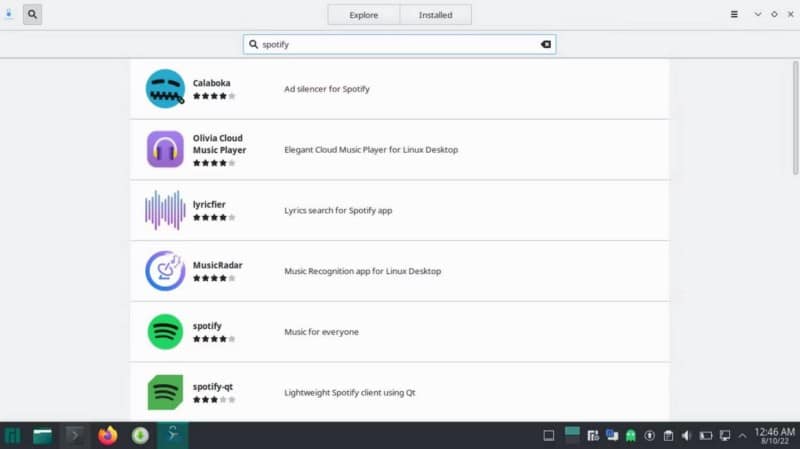
Se você estiver usando a área de trabalho Gnome, poderá ativar facilmente a opção Snap. Para ativar o Snap on Manjaro, inicie o Pamac e clique nos três pontos verticais no canto superior direito.
Clique Preferências Digite sua senha quando solicitado. Vá para uma guia terceiro E na seção Snap, ative o botão de alternância ao lado de Suporte instantâneo.
Deixe o sistema fazer a atualização automática e aguarde a sincronização dos novos repositórios e informações do pacote.
Para usar o Snap Store, você pode pesquisar pacotes no Pamac através da opção de pesquisa. Depois de instalado, há uma nova guia Snap no lado esquerdo da janela, que lista todos os pacotes Snap disponíveis para download. Verificar Qual distro Linux é a melhor? Comparação entre Manjaro e Ubuntu.
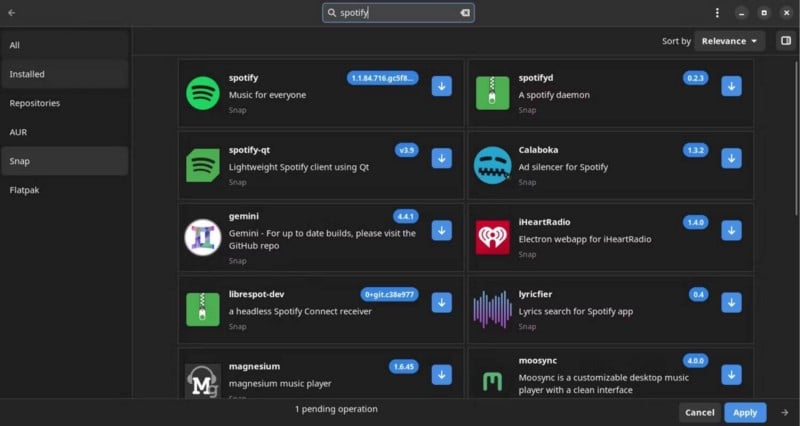
5. Obtenha um novo aplicativo no Manjaro usando Flatpak
Você também pode usar o repositório Flathub para instalar aplicativos no Manjaro. Flatpak é uma ótima maneira de encontrar e instalar aplicativos, pois facilita a vida do usuário.
No entanto, antes de começar a usar o Flatpak, você precisa habilitá-lo via Pamac.
Inicie o Pamac e clique no ícone do menu (aplicado na versão desktop KDE Plasma) localizado no canto superior direito. Clique Preferências Digite sua senha quando solicitado.
Ir para a aba terceiro. Na seção Flatpak, ative o botão de alternância com uma caixa de diálogo Suporte para pacote plano. Reinicie seu sistema antes de começar a usar o Flatpak para instalar pacotes.
Assim que o sistema for reiniciado, você poderá procurar o aplicativo pelo nome usando o Terminal:
flatpak search packagename
Por exemplo, para verificar se o Spotify está disponível no repositório Flatpak, você pode procurá-lo através deste comando:
flatpak search spotify
Depois de ver todas as descrições relevantes na janela do Terminal, você pode instalá-lo da seguinte maneira:
flatpak install spotify
Siga as instruções na tela para instalar com êxito o aplicativo desejado. Verificar Guia para iniciantes do Flatpak: introdução ao download de aplicativos com o Flatpak.
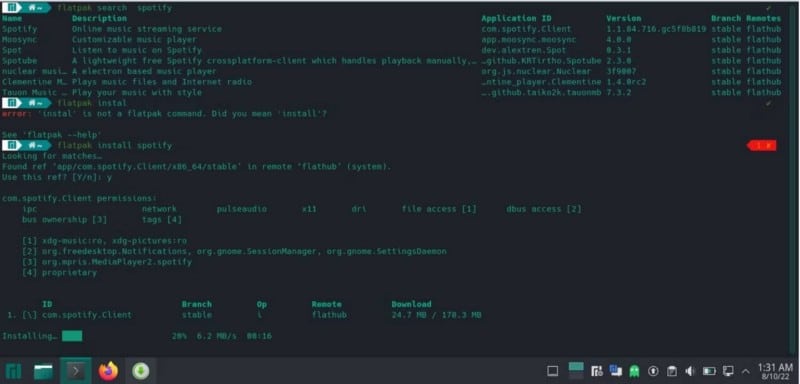
Alternativamente, você pode usar a página da web Flatpaks em software.manjaro.org Para procurar e instalar aplicativos no Manjaro Linux. As instruções de download para cada aplicativo listado estão disponíveis na página da web.
Se estiver usando o Gnome, você pode seguir as mesmas etapas acima (seções AUR/Snap) para ativar o Flatpak e procurar aplicativos posteriormente.
Perceber: Para remover um aplicativo instalado no Manjaro, você pode usar o Pamac. Para fazer isso, clique no ícone Lixeira próximo ao nome do aplicativo, seguido do botão Aplicar.
6. Instale um novo aplicativo usando Octopi
Octopi é um cliente gráfico Pacman baseado em Qt, comumente encontrado em distribuições baseadas em KDE e LXQT. Como seu equivalente Pamac, você pode usar o Octopi para instalar/remover facilmente aplicativos no Manjaro.
Assim que o Octopi estiver disponível, você poderá pesquisar o aplicativo pelo nome ou por meio de sua coleção. Para baixar a versão correta, verifique a descrição do aplicativo. Você pode ler as instruções de uso para instalar os aplicativos corretamente.
Depois de restringir sua pesquisa e estar pronto para instalar o aplicativo, clique com o botão direito no nome do aplicativo e selecione Instalações.
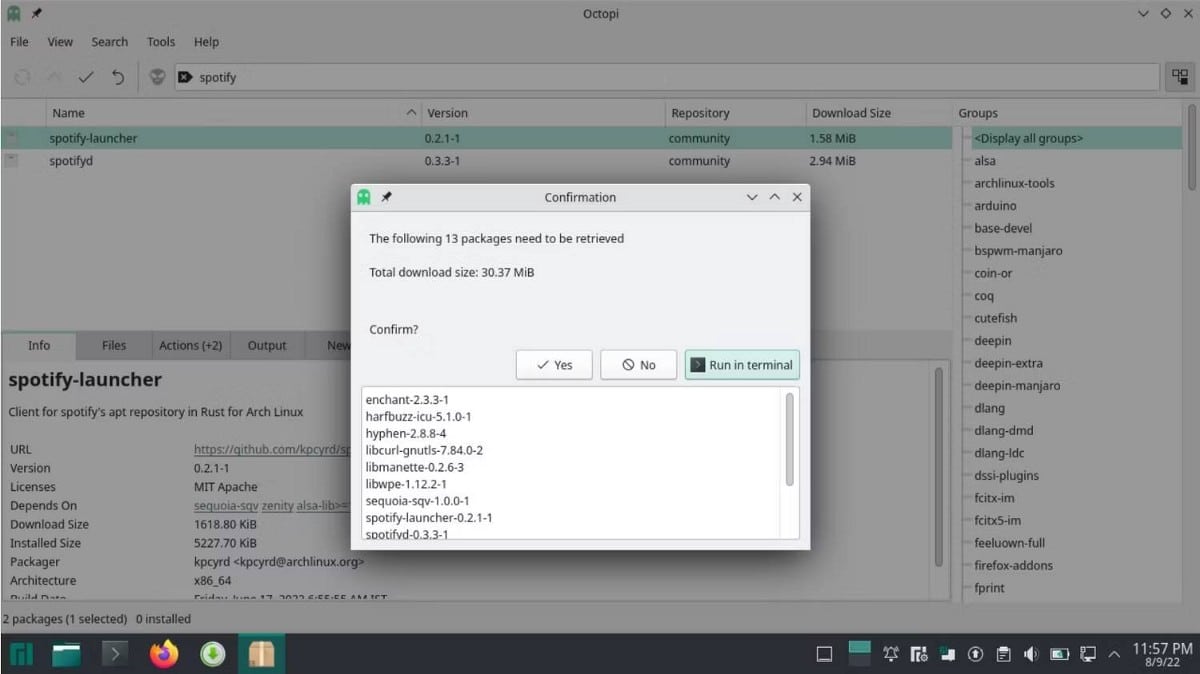
Clique no ícone de marca na parte superior para concordar com a solicitação de instalação.
Digite a senha do sistema após o prompt e o Octopi instalará o aplicativo automaticamente. Você pode verificar o status da instalação na janela de saída. Verificar Distribuições para todos os recém-chegados ao Linux que querem apenas fazer o trabalho.
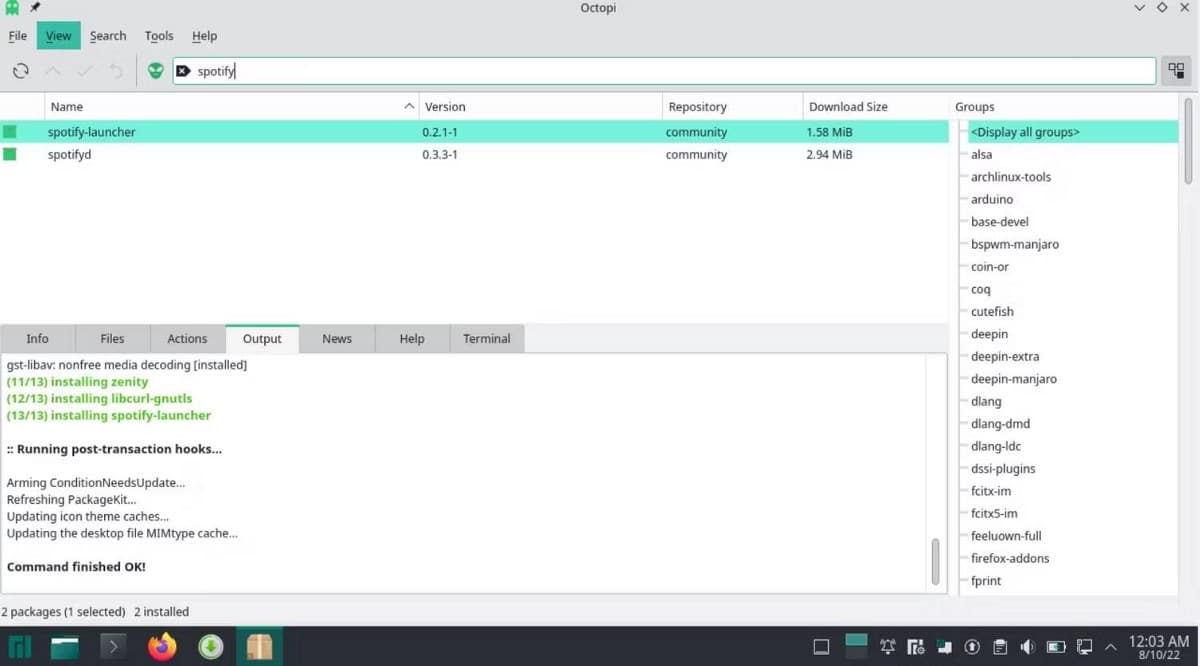
Gerenciar aplicativos no Manjaro é fácil
Além do desempenho premium, com Manjaro você tem acesso a aplicativos atualizados e diversas formas de instalação de pacotes, que de outra forma não estariam disponíveis em outras distribuições Linux. Com a opção de escolher várias versões de desktop, você nunca se cansará do Manjaro.
Se você ainda está pensando em mudar para o Manjaro, você pode tentar instalá-lo em uma máquina virtual, antes de fazer a mudança final. Experimente instalar seus aplicativos favoritos em um ambiente virtual e veja você mesmo a diferença. Agora você pode visualizar O melhor sistema operacional Linux para experimentar em uma máquina virtual.







